Geräte
Auf dieser Programmebene befinden Sie sich im Verwaltungsbereich Ihrer Geräte.
Die anschauliche und intuitive Programmstruktur bietet Ihnen die Möglichkeit Geräte anzulegen und diese dann in einer übersichtlichen Liste zu überwachen und zu bearbeiten.
Programmoberfläche
Die Programmoberfläche stellt Ihnen im Hauptbereich eine übersichtliche Liste der bereits von Ihnen angelegten Geräte zur Verfügung. Sie können hier zwischen zwei Darstellungs-möglichkeiten wählen, indem Sie das Kontrollkästchen vor der Funktion → Gerätegruppen deaktivieren oder aktivieren.
Darstellung mit Gerätegruppen
Wenn Sie bereits Geräte einer Gruppe zugeordnet haben und das Kontrollkästchen der Funktion → Gerätegruppen aktivieren, werden die Geräte in Abhängigkeit in der von Ihnen gewählten Gruppenzuordnung aufgelistet.
Somit finden Sie die gruppierten Geräte unter der jeweiligen Gruppe und die nicht gruppierten Geräte unter der Kategorie Einzelgeräte.
In der oberen Leiste befindet sich die Funktion →  Geräteliste exportieren, mit der Sie alle vohandenen Geräte zur Übersicht in einer Exel-Tabelle darstellen können.
Geräteliste exportieren, mit der Sie alle vohandenen Geräte zur Übersicht in einer Exel-Tabelle darstellen können.
Die weiteren Funktionen werden im Folgenden beschrieben.
Diese Darstellung erhalten Sie, wenn Sie die Funktion → Gerätegruppen in der unteren Leiste des Programmfensters deaktivieren.
Klicken Sie in das davor angelegte Kontrollkästchen um das Häkchen zu entfernen.
Bitte beachten Sie, dass das die Übersicht in Ihrer Geräteliste beeinträchtigen kann.
Geräteliste
Jedes angelegte Gerät wird hier in einer separaten Zeile gelistet, in der Sie den aktuellen Verbindungsstatus zu einem Ausgabegerät, den Gerätenamen und die zugewiesene Playliste sehen. Des Weiteren bietet sie Funktionen zur Bearbeitung.
Die Symbole in der Gerätezeile
1. Verbindungsstatus → 
2. Betriebssystem → 
3. Playerversion → 
4. Updatestatus und Modus der
Ausführung des Updates → 
Spalte 1
Nachdem Sie das Gerät eingerichtet haben, sehen Sie einen Stecker, der anzeigt, dass das Gerät noch nicht an das Ausgabe-medium angeschlossen wurde →  . Sobald Sie den Code des Players hinzufügen, zeigt das Gerät einen roten Punkt an →
. Sobald Sie den Code des Players hinzufügen, zeigt das Gerät einen roten Punkt an →  . Der Punkt zeigt auch an, dass der zugewiesene Player offline ist. Wenn die Verbindung stabil ist, wird der Punkt grün →
. Der Punkt zeigt auch an, dass der zugewiesene Player offline ist. Wenn die Verbindung stabil ist, wird der Punkt grün →  .
.
Spalte 2
Diese Spalte zeigt an, welches Betriebs- system auf dem Ausgabegerät installiert ist. Je nach Installation wird dann das entsprechende Symbol angezeigt.
Spalte 3 und Spalte 4
Die Nummer in der Spalte 3 zeigt die aktuelle Playerversion an.
Die Symbole in Spalte 4 zeigen Ihnen den aktuellen Update-Status.
Ein schwarzes Symbol →  , sehen Sie, wenn Sie die neueste Version installiert haben.
, sehen Sie, wenn Sie die neueste Version installiert haben.
Wenn das Symbol orangefarben ist →  , wird Ihnen angezeigt, dass ein Player-Update verfügbar ist.
, wird Ihnen angezeigt, dass ein Player-Update verfügbar ist.
Ein rotes Symbol →  zeigt Ihnen an, dass die Aktualisierung nicht erfolgreich war.
zeigt Ihnen an, dass die Aktualisierung nicht erfolgreich war.
Bearbeitungsfunktionen in der Gerätezeile
| Layout bearbeiten | → |
| |
| Gerät bearbeiten | → |
| |
| Gerät löschen | → |
| |
| QR Code | → |
| |
| Playliste öffnen | → |
| |
Gerät bearbeiten
Nach Klick auf Gerät bearbeiten →  gelangen Sie zur unten abgebildeten Oberfläche:
gelangen Sie zur unten abgebildeten Oberfläche:
- Einstellungen
- Informationen
- Support Ticket
- Support
- Fernbedienung
- Merkmale
- Netzwerk
- Geräteüberwachung
- Geplante Aufgaben
- Player Einstellungen
- Externe Geräte
- Quick Actions
Lesen Sie auch im Kapitel → Gerät bearbeiten.
Untere Leiste
In der unteren Leiste der Geräteverwaltung finden Sie die Möglichkeit bestehende Gerätegruppenzuordnungen ein- oder auszublenden. Die Gerätestatus-Anzeige informiert Sie über die freien Lizenzen und die bereits angelegten Geräte mit dem jeweiligen Verbindungsstatus. Um direkt nach einem bestimmten Gerät zu suchen, können Sie das Suchfeld verwenden.
Die Funktionen + Gruppe und + Gerät werden im Folgenden erläutert.
Prinzip der Funktion + Gruppe
Für eine vereinfachte Anzeige und leichtere Steuerung von mehreren Geräten mit gleichen Kriterien, kann es sinnvoll sein eine Gruppierung vorzunehmen.
Funktion + Gruppe
Ein Klick auf diese Funktion öffnet ein Fenster, um den Namen der neuen Gerätegruppe einzugeben. Die Bestätigung stellt einen gleichnamigen Platzhalter in der Geräteliste zur Verfügung, in dem Sie nun die gewünschten Geräte zu einer Gruppe zusammenfassen können.
Platzhalter für die im Beispiel angelegte Gruppe A
Wenn Sie die Gruppe bearbeiten möchten, dann klicken Sie auf diese Funktion →  .
.
...Sie öffnen dadurch das folgende Eingabefenster...
Eingabefenster Gruppenverwaltung
Um die Gruppe zu bearbeiten, klicken Sie nun auf → Gruppe bearbeiten. Andernfalls klicken Sie auf → Abbrechen oder auch ge-gebenenfalls auf → Gruppe löschen.
Gruppe bearbeiten
Wenn Sie auf → Gruppe bearbeiten klicken, werden Ihnen alle Einzelgeräte angezeigt und für eine Auswahl bereit gestellt.
Sie können sich aber auch die bereits gruppierten Geräte mitanzeigen lassen und diese zur Auswahl stellen. Aktivieren Sie dazu die Funktion → Alle Geräte anzeigen in der unteren Leiste.
Bitte beachten Sie, dass die bisherige Gruppenzuordnung eines bereits anderweitig gruppierten Gerätes aufgehoben wird, wenn Sie dieses der aktuell aufgerufenen Gruppe zuordnen.
Treffen Sie Ihre Auswahl, indem Sie in das Kontrollkästchen vor dem gewünschten Gerät klicken. Durch Klicken auf → Speichern erstellen Sie die neue Gruppe.
Gruppeninhalt ein- und ausblenden
Für eine bessere Übersicht können Sie die Geräte innerhalb einer Gruppe ein- oder ausblenden. Klicken Sie dazu auf die Namensleiste der Gruppe. Gleiches können Sie auch mit der Leiste Einzelgeräte und somit mit Ihren noch ungruppierten Geräten vornehmen.
Prinzip der Funktion + Gerät
Für jede von Ihnen erworbene Lizenz können Sie ein Gerät in der Geräteverwaltung Ihres Cloud-Kontos anlegen.
Nachdem Sie ein Gerät angelegt haben, wird dieses in der Geräteliste aufgeführt und kann mit dem vorgesehenen Ausgabegerät verbunden werden.
Sobald Sie dem Ausgabegerät eine Playliste zuweisen, wird diese auf dem Ausgabegerät abgespielt.
Die Geräte Oberfläche bietet Ihnen zwei Funktionen, über die Sie ein neues Gerät hinzufügen können. Eine Schaltfläche befindet sich im Bereich der Geräteliste. Eine weitere Funktion finden Sie in der unteren Leiste des Programmfensters.
+ Gerät
Diese Funktion öffnet ein separates Fenster zur Bestimmung relevanter Gerätedaten. Mit Ausnahme von der Eingabe bei Name (direkte Eingabe erforderlich) und Code (spätere Eingabe möglich) sind die weiteren Eingaben optional. Bitte beachten Sie bei den optionalen Eingabefeldern das Gerät mit ausreichend Information zu versehen, damit Sie es auch bei einer größeren Anzahl von Geräten zu jeder Zeit problemlos in der Geräteliste finden können.
Lesen Sie für weitere Informationen das Kapitel → Gerät anlegen.
Eingabefeld Code
 In dieses Feld geben Sie den Aktivierungs- code ein, der nach der Installation des Aus-gabegerätes angezeigt wird. Weitere Details lesen Sie im Kapitel → Gerät anlegen.
In dieses Feld geben Sie den Aktivierungs- code ein, der nach der Installation des Aus-gabegerätes angezeigt wird. Weitere Details lesen Sie im Kapitel → Gerät anlegen.
Die Cloud Software unterstützt die folgenden Betriebssysteme:
LG webOS | Windows Multiplayer | Samsung TizenPro | Android | BrightSign
Im folgenden Kapitel → Gerät installieren wird die Installation der jeweiligen Geräte beschrieben.